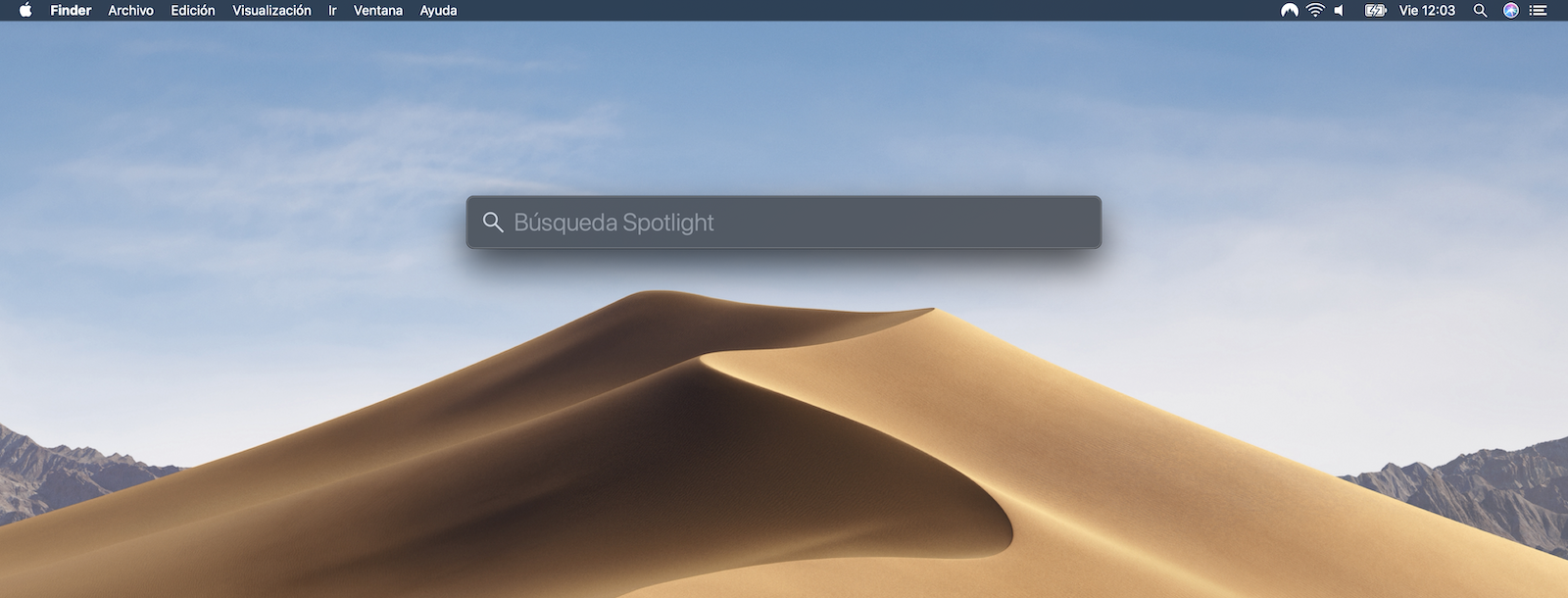Almacenamos una inmensa cantidad de información en nuestros dispositivos. Y, por si fuera poco, tenemos acceso a prácticamente toda la información que la humanidad dispone a través de nuestros dispositivos. Y cuando buscamos algo, buscamos algo muy concreto.
Por suerte tanto en iOS como en macOS tenemos un maravilloso recurso: Spotlight. Podemos traducirlo como "foco", un foco de luz que ilumina lo que queremos encontrar.
Spotlight busca por nosotros en todo el contenido del dispositivo, desde contactos y calendarios, a mails que hayamos enviado o recibido, pasando por el contenido almacenado en todas y cada una de las aplicaciones que tenemos instaladas. En una sola palabra: todo.
Además, Spotlight también busca en internet para los resultados, y a través de Siri también nos ofrece conocimiento general como definiciones de palabras, puntuaciones de eventos deportivos o entradas de Wikipedia. Vamos a ver cómo usarlo.
Cómo usar Spotlight en nuestro iPhone y iPad
- Ve a la pantalla de inicio (la que tiene los iconos).
- Mas o menos en el centro de la pantalla desliza hacia abajo con un dedo.
- Usa el teclado para buscar.
- Toca el resultado que deseas abrir.
Cómo usar Spotlight en nuestro Mac
- Presiona las teclas CMD + Barra espaciadora.*
- Usa el teclado para buscar.
- Toca el resultado que deseas abrir.
* En lugar de CMD + Espacio también puedes tocar el icono de la lupa en la parte superior derecha de la pantalla.
Entendiendo los resultados

En la imagen superior vemos los resultados que nos presenta Spotlight en el Mac después de haber buscado la palabra Apple. Los resultados se agrupan en categorías: Documentos PDF, Contactos, Imágenes, Marcadores e Historial, Sitios web recomendados por Siri, Mapas, Bolsa, Definición, Sitios Web, Eventos y Recordatorios, Noticias, Documentos, Correo y Mensajes...
Dependiendo de la búsqueda que hagamos, se nos mostrarán más o menos de estas categorías. En nuestro iPhone y iPad los resultados son los mismos pero se presentan en forma de lista.